win8电脑中的部分窗口无法使用鼠标滑轮怎么解决? win8电脑中的部分窗口无法使用鼠标滑轮处理方法有哪些?
时间:2017-07-04 来源:互联网 浏览量:
今天给大家带来win8电脑中的部分窗口无法使用鼠标滑轮怎么解决?,win8电脑中的部分窗口无法使用鼠标滑轮处理方法有哪些?,让您轻松解决问题。
对于每一个使用电脑的人来说,鼠标都应该是不陌生的吧?标准的鼠标,输了有左右键之外,中间部位还有一个滑轮,咱们可以通过滑轮将窗口中的内容向上或者向下移动,非常的方便,但是最近却有一个使用win8电脑的朋友发现了一个怪异的问题,自己的鼠标滑轮在有的窗口中是可以正常使用的,可是在有的窗口中却是无法正常使用的,那么这是什么原因造成的呢?这个问题咱们又要如何去解决呢?下面,小编就来为大家详细的介绍一下吧!
推荐系统:ghost win7系统下载
1.首先,咱们返回到win8电脑的传统桌面位置,然后同时按下键盘上的win+S快捷键打开电脑的搜索窗口,之后咱们在窗口中输入mouse,也就是鼠标,然后在搜索结果中单击mouse suite这一项。
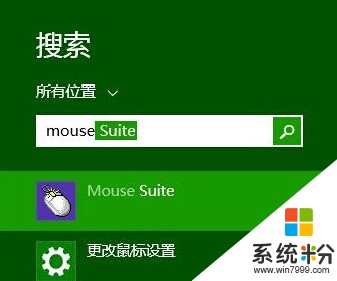
2.在打开的控制面板界面中,咱们单击进入到鼠标这一栏中,然后就可以打开鼠标的设置窗口了,如下图中所示,咱们将界面切换到“Lenovo”标签这一栏中,然后点击其中的高级属性。
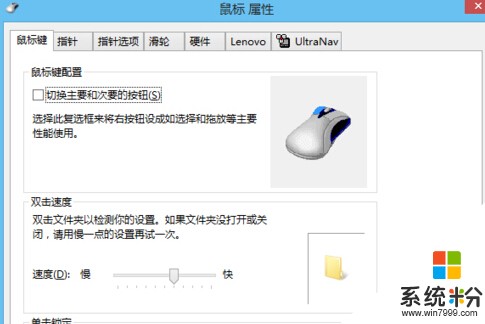
3.在高级属性中咱们将界面切换到滑轮标签中,然后将“启用通用滚动”选项选中,最后点击确定保存设置。

以上就是win8电脑中的部分窗口无法使用鼠标滑轮怎么解决?,win8电脑中的部分窗口无法使用鼠标滑轮处理方法有哪些?教程,希望本文中能帮您解决问题。
我要分享:
相关教程
- ·win8打开网页鼠标滑轮不能用怎么解决【图文】
- ·win8电脑中怎么调用游戏管理器窗口 win8电脑中调用游戏管理器窗口的方法
- ·Win8桌面程序窗口随着鼠标一起移动怎么解决(适于Win10)? Win8桌面程序窗口随着鼠标一起移动如何处理(适于Win10)?
- ·如何处理Win8 64位系统USB鼠标无法使用的问题 怎么处理Win8 64位系统USB鼠标无法使用的问题
- ·USB接口鼠标在Win8系统下使用问题解决方法
- ·win8电脑的F1键无法打开帮助和支持窗口怎么解决 win8电脑的F1键无法打开帮助和支持窗口的解决方法
- ·win8系统无法打开IE浏览器怎么办|win8系统IE浏览器无法正常打开的处理方法
- ·win8系统如何截取弹出式菜单
- ·win8.1系统处理开机时闪一下才能进入桌面的方法
- ·Win8.1天气无法加载怎么办?
Win8系统教程推荐
- 1 找回win8纯净版系统语言栏的操作方法有哪些 如何找回win8纯净版系统语言栏的操作
- 2 Win8.1正式版怎样自动导出iPhone照片和视频 Win8.1正式版自动导出iPhone照片和视频的方法有哪些
- 3 win8电脑家庭组提示无法正常退出怎么解决? win8电脑家庭组提示无法正常退出怎么处理?
- 4win8系统宽带怎样设置自动联网? win8系统宽带设置自动联网的方法有哪些?
- 5ghost Win8怎样设置开机自动联网 ghost Win8设置开机自动联网的方法有哪些
- 6ghost win8系统语言栏不见如何找回 ghost win8系统语言栏不见找回的方法有哪些
- 7win8重命名输入法不能正常切换的解决办法有哪些 win8重命名输入法不能正常切换该如何解决
- 8Win8分屏显示功能使用的方法有哪些 Win8分屏显示功能如何使用
- 9怎样让win8电脑兼容之前的软件? 让win8电脑兼容之前的软件的方法有哪些?
- 10怎样解决ghost win8频繁重启的烦恼 解决ghost win8频繁重启的烦恼的方法
Win8系统热门教程
- 1 win8.1麦克风测试没声音怎么办|win8.1麦克风没声音修复方法
- 2 win8修复ie故障的方法|win8 ie不能用的解决方法
- 3 求助win8激活密钥的方法 请指导一下win8如何激活密钥
- 4如何处理Win8 64位系统USB鼠标无法使用的问题 怎么处理Win8 64位系统USB鼠标无法使用的问题
- 5win8的怎么关机,win8电脑关机的几种方法
- 6戴尔怎么用雨林木风uefi版安装win8系统
- 7win8系统开机慢怎么解决,win8系统为什么开机慢
- 8w8系统怎么设置环绕立体声,w8系统设置环绕立体声的方法
- 9win8系统怎么限制别人访问磁盘,win8设置磁盘访问限制的方法
- 10win8.1这台电脑文件夹选项怎么去掉【图文】
